컴퓨터에 일정 시간 동안 존재하는 긴장감을 보여주는 가장 분명한 것 중 하나는 눈입니다. 밝기 나 대비 설정이 너무 높게 설정되어 잘못 구성된 모니터 또는 랩톱 화면이 문제를 일으키고 눈에 부담을 줄 수 있습니다. 올바르게 구성하면보다 편안하게 볼 수 있습니다. 특히 컴퓨터를 장시간 사용하는 경우 더욱 그렇습니다.
대부분의 모니터에는 이러한 유형의 설정을 조정할 수있는 컨트롤이 있어야하지만 항상 그런 것은 아닙니다. 여기에있는 오래된 Dell Studio One 1909 데스크탑은 밝기와 대비를위한 외부 제어 기능이없는 그러한 시스템 중 하나입니다. 랩톱 및 넷북에는 밝기를 위해 제조업체의 전용 Fn 키 조합 또는 유틸리티가 있어야합니다. Windows의 알림 영역 또는 시스템 전원 계획에 밝기 슬라이더가있는 경우가 있습니다. 원하는대로 디스플레이를 조정할 수있는 밝기 및 대비 컨트롤이 없거나 찾을 수없는 경우 옵션은 타사 도구를 사용하는 것입니다. 컴퓨터 화면의 밝기, 대비, 감마 또는 색온도 설정을 조정하는 10 가지 무료 프로그램이 있습니다.
1. ClickMonitorDDC
ClickMonitorDDC는 해당 유형의 가장 강력한 유틸리티 일 것이며 모니터의 실제 설정을 조정합니다. 기본적으로 밝기, 대비, 채도 / 진동, 모니터 오디오 볼륨 및 장치 오디오 볼륨에 대한 슬라이더가 표시됩니다. 모니터에 사용자 프로필이있는 경우 빨강, 녹색 및 파랑 슬라이더를 포함하도록 확장 할 수 있습니다. 가능한 경우 왼쪽 하단의 상단 드롭 다운에서 사용자 프로필을 선택할 수 있습니다.

사용자 인터페이스에서 슬라이더, 숫자 또는 마우스 휠을 사용하여 설정을 조정하는 것 외에도 시스템 트레이에 현재 값을 표시하는 아이콘이 있습니다. 트레이 아이콘 위로 마우스를 가져 가거나 스크롤하면 해당 특정 값이 즉시 변경됩니다. 모든 모니터를 끄고, 현재 모니터를 돌리고, 디스플레이를 회전하고, 모니터 설정을 공장 기본값으로 재설정하는 버튼도 있습니다.
ClickMonitorDDC에는 다양한 옵션을 제어하기위한 방대한 설정 (왼쪽 상단 버튼)이 있습니다. 여기에는 트레이 아이콘 및 색상, 마우스 휠 명령, 핫키, 트레이 아이콘 컨텍스트 메뉴에 명령 추가, 타이머 및 제한, 특정 프로그램이 실행될 때 자동 실행 명령이 포함됩니다. 이러한 옵션을 사용하려면 ClickMonitorDDC의 명령 줄 인수가 필요하므로 도움말 가이드를 잘 읽어야합니다. 휴대용 또는 설치 설치 프로그램 버전이 있습니다.
ClickMonitorDDC 다운로드
2. Win10 밝기 슬라이더
화면 밝기를 조정하는 간단한 슬라이더를 찾고 추가 기능이나 기능이 필요하지 않은 경우 유용한 옵션입니다. 이름에도 불구하고 Win10 Brightness Slider는 Windows 7 (.NET Framework 4 이상 필요) 및 Windows 8.1에서도 작동하며 오픈 소스 및 독립 실행 형 실행 파일입니다.
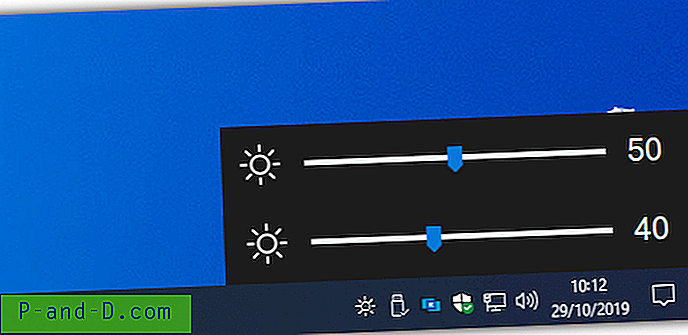
프로그램은 트레이 알림 영역에 아이콘으로 표시되며 마우스 왼쪽 버튼을 클릭하면 밝기 슬라이더가 나타납니다. 다중 모니터 설정이있는 경우 두 번째 또는 세 번째 슬라이더를 사용할 수 있습니다. DDC / CI가 지원되며 아이콘의 상황에 맞는 메뉴에 시작시 실행 옵션이 있습니다. 공구가 현재 위치에서 시작되므로 시작시 실행을 활성화하기 전에 프로그램을 영구 위치에 두십시오.
Win10 밝기 슬라이더 다운로드
3. 감마 패널
감마 패널은 실제로 2002 년으로 거슬러 올라가지 만 여전히 Windows 10에서 잘 작동하는 것 같습니다. 디스플레이의 표준 밝기보다 조금 더 변경하려는 사용자에게 적합합니다. 감마 패널은 밝기 외에도 감마와 대비를 조정하여 각 빨강, 녹색 및 파랑 색상을 개별적으로 또는 모두 함께 조정할 수있는 기능을 추가 할 수 있습니다.
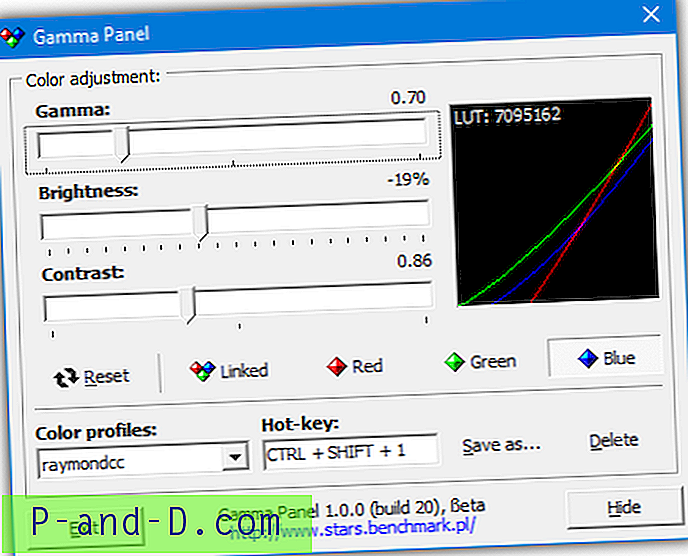
또 다른 유용한 옵션은 미리 정의 된 핫키로 활성화 할 수있는 다른 프로파일을 만드는 것입니다. 예를 들어, 키 조합을 누르거나 오른쪽 클릭 트레이 메뉴에서 필요에 따라 야간 프로필 또는 읽기 프로필을 설정하고 활성화 할 수 있습니다. 또한 변경 결과에서 관련 값이있는 약간의 LUT (LookUp Table) 그래프가 표시됩니다.
감마 패널 다운로드
4. f.lux
Windows 10에는 Night Light라는 내장 디스플레이 온도 기능이 있습니다. f.lux는 비슷하지만 기능이 풍부한 도구로 시간과 현지 환경의 조명 상태에 따라 화면의 색상과 밝기를 조정할 수 있습니다. 프로그램을 처음 실행할 때 위치를 입력 할 수 있습니다. 도시 이름, 우편 번호 또는 좌표 (알고있는 경우) 일 수 있습니다.
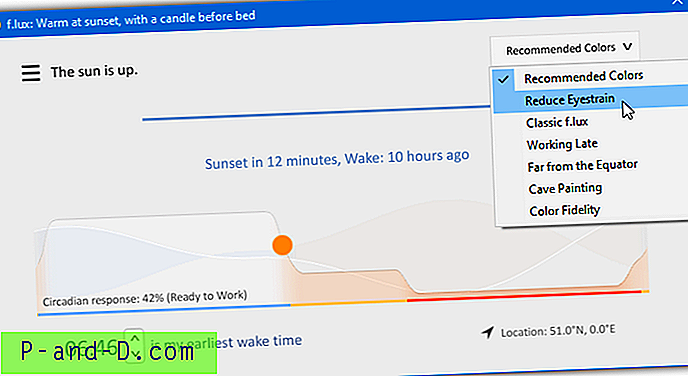
기본 설정을 그대로두면 프로그램이 제대로 작동하지만 원하는대로 색상과 온도를 조정할 수있는 여러 가지 옵션이 있습니다. 오른쪽 상단 드롭 다운에는 여러 가지 사전 설정 색상, 사용자 정의 따뜻함 슬라이더, 설정 메뉴의 효과 및 추가 색상 및 Philips Hue와 같은 스마트 조명으로 f.lux를 설정하기위한 옵션이 있습니다.
f.lux 다운로드
5. ScreenBright
ScreenBright는 디스플레이의 밝기, 대비, 색 휘도 및 색 온도를 조정할 수있는 무료 휴대용 도구입니다. DDC / CI 또는 USB- 컨트롤 호환 디스플레이가 작동해야하는 프로그램에는 약간의 단점이 있지만, 모든 모니터 나 랩톱 화면에는 없습니다. 사용법이 간단하고 슬라이더를 조정 한 다음 결과에 만족하면 저장을 클릭하십시오.
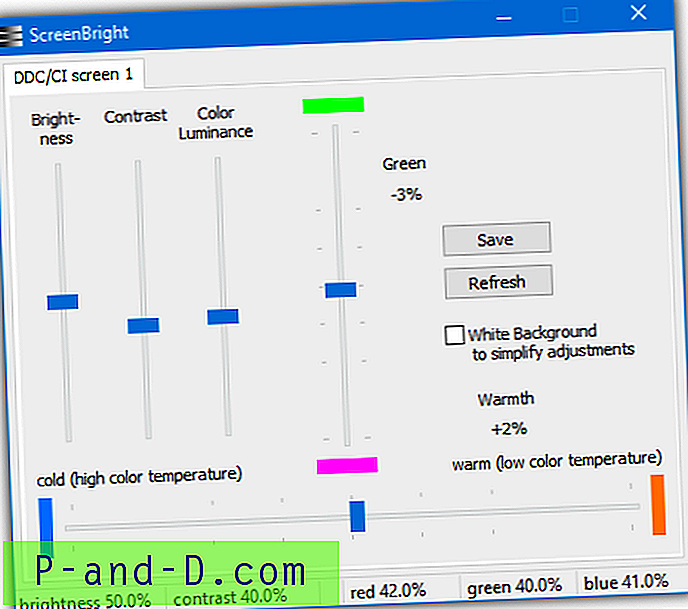
밝기, 대비 및 광도 외에도 녹색 슬라이더에 영향을주는 수직 슬라이더가 있고 수평 슬라이더에는 색 온도가 영향을줍니다. ScreenBright에는 재설정 옵션이 없으므로 시작하기 전에 기본 설정을 메모 해 두십시오. ScreenBright는 명령 줄 인수도 지원하므로 바로 가기, 스크립트 또는 예약 된 작업을 설정할 수 있습니다.
ScreenBright 다운로드
1 2 다음› 모두보기




